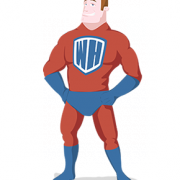Helden Tipps: WordPress Video einbinden – 3 Wege zum Erfolg
„Ein Bild sagt mehr als tausend Worte.“ Wer viel im Internet unterwegs ist, spielt schnell mit dem Gedanken, diesen berühmten Satz ein wenig umzuformulieren. Egal ob Facebook & Co., Newsseiten oder große Webportale – in einem Punkt sind sie alle derselben Meinung: Bewegtbilder kommen bei den Lesern und Zuschauern im Internet heutzutage so gut an wie noch nie. Heute könnte man daher wohl oft eher sagen: „Ein Video sagt mehr als tausend Bilder.“ Sie würden auch gerne Videos in Ihre WordPress Seite einbinden? Wir zeigen Ihnen in diesem Tutorial drei kinderleichte Wege, wie auch Sie in wenigen Minuten Video-Content auf Ihrer Seite einfügen:
1. Einbetten von Videos in WordPress
Um Videos in WordPress einzubinden, können Sie erstens Videos von anderen Websites in Ihre Seite einbetten. So sparen Sie sich das eigenständige Hochladen und Einfügen in Ihr WordPress, da das Video mit dieser Vorgehensweise nur auf Ihrer Seite verknüpft wird. Das hat mehrere Vorteile für Sie: So stehen Ihnen nicht nur viel mehr Möglichkeiten zur Verfügung, sondern Sie verbrauchen auch keinen Speicherplatz und sparen sich wertvolle Zeit. Ein weiterer Pluspunkt bei dieser Methode ist, dass Sie sich keine Gedanken über die Urheberrechte anderer Personen oder Institutionen machen müssen. Schließlich ist das Video über die Einbettung beispielsweise direkt mit dem YouTube Kanal verknüpft, der es eingestellt hat. Ganz anders verhält es sich, wenn Sie das Video einer anderen Person herunterladen und wieder einzustellen: Das kann rechtlich gesehen in vielen Fällen zu Streitigkeiten führen.
Und so geht’s:
Suchen Sie sich z.B. auf YouTube das Video heraus, dass Sie auf Ihrer WordPress Seite einbinden möchten. Gehen Sie nun mit dem Cursor in die Adresszeile Ihres Browsers und kopieren Sie die URL des Videos. Anschließend öffnen Sie den visuellen Editor des WordPress Artikels, in dem das Video zu sehen sein soll und fügen die URL an der entsprechenden Stelle ein. Alles was Sie jetzt noch tun müssen, ist einige Sekunden zu warten, bis WordPress das Video eingebettet hat. Eine Vorschau des Videos sollte bereits jetzt in Ihrem Beitrag zu sehen sein. Alternativ können Sie auch das Video über „Dateien hinzufügen“ und „Von URL einfügen“ in Ihren Beitrag einzubinden. Der Veröffentlichung des Videos steht jetzt nichts mehr im Wege: Sie müssen Ihren Beitrag nur noch speichern und die Seite aktualisieren.
Sollte diese Methode nicht funktionieren, können Sie stattdessen auch auf den Embed-Code zurückgreifen, um das Video in WordPress einzubetten. Bleiben wir beim Beispiel YouTube, hier gibt es zwei Möglichkeiten, um an den Einbettungscode zu kommen:
- Entweder Sie benutzen den Teilen-Button unterhalb des Videos (direkt unter dem Kanalnamen). In diesem Fall erscheint ein Dropdown-Menü, in dem Sie auf den mittleren Menüpunkt „Einbetten“ klicken müssen. Anschließend erscheint in der Zeile darunter direkt der Embed-Code, welchen Sie sich einfach kopieren und zum Einfügen des Videos in WordPress benutzen können.
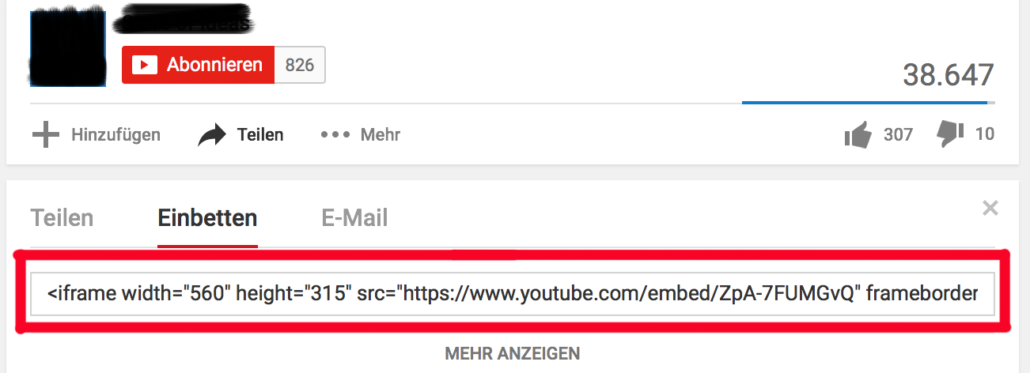
- Die andere Möglichkeit wäre, einen Rechtsklick auf das Video machen und im dann erscheinenden Menü auf den Punkt „Einbettungscode abrufen“ zu klicken. Auch hier gibt YouTube Ihnen sofort den Embed-Code aus, diesmal allerdings in einer schwarz hinterlegten Zeile, die sich über das Video legt.
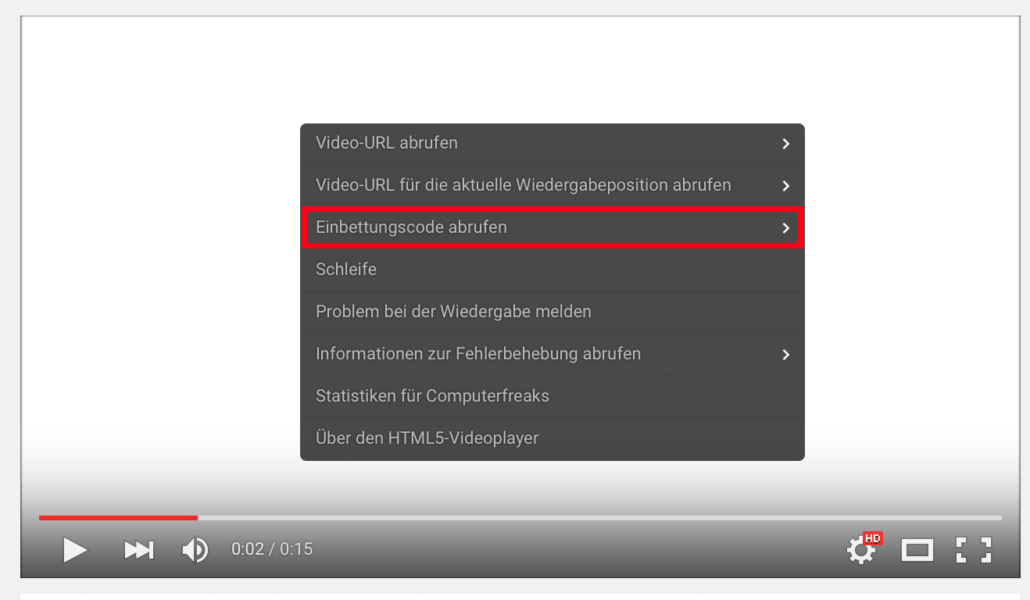
Für welche Methode Sie sich auch entscheiden, im Anschluss muss der Embed-Code noch in WordPress übertragen werden, um die Einbettung des Videos abzuschließen. Wechseln Sie dazu in den Text-Editor (in dem auch HTML-Code angezeigt wird) und fügen Sie den Code einfach an dem entsprechenden Ort im Editor ein, den Sie für das Video vorgesehen haben. Springen Sie jetzt in den visuellen Eingabemodus zurück, sollte WordPress Ihnen das eingebundene Video bereits anzeigen. Den passenden Video-Player gibt’s von YouTube direkt dabei.
Tipp: Nicht nur in Seiten und Beiträge können Sie Videos in WordPress einbetten, sondern auch für Widgets besteht diese Möglichkeit. Dafür müssen Sie lediglich ein Text-Widget anlegen und die URL/den Einbettungscode auf die gleiche Art und Weise wie vorher beschrieben dort einfügen. Schon haben Sie ein WordPress Video im Widgetbereich.
2. Video aus WordPress Mediathek verwenden
Der zweite Weg für Videos in WordPress sieht so aus, dass Sie Ihre Video-Dateien direkt in das Mediencenter von WordPress hochladen. Dies ist mit dem Button „Dateien hinzufügen“ in der linken oberen Ecke Ihres WordPress Backends möglich. Sofern dies nicht Ihr erster Kontakt mit WordPress ist, haben Sie auf diese Funktion sehr wahrscheinlich schon mal beim Einfügen von Bildern zurückgegriffen. Um das Video in Ihre WordPress Mediathek hochzuladen, müssen Sie jetzt nur noch den Punkt „Dateien hochladen“ anklicken und die gewünschte Datei per Drag and Drop in die dazugehörige Fläche bewegen.
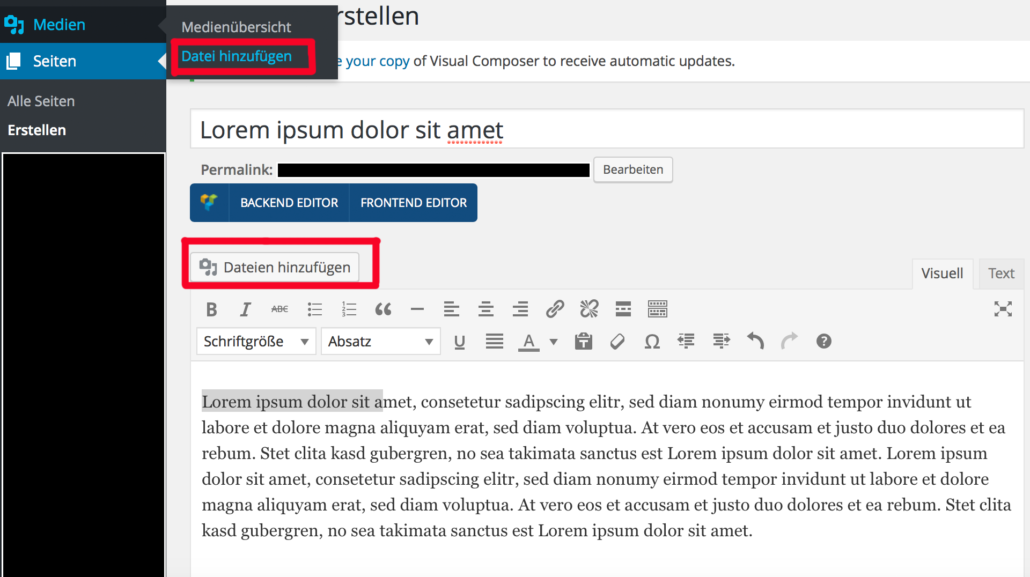
Nach Beendigung des Uploads wird es Zeit für den nächsten Schritt: das Einfügen des Videos in WordPress. Dazu bewegen Sie den Mauszeiger an die entsprechende Stelle auf Ihrer Seite bzw. Ihrem Beitrag und klicken wieder auf die Schaltfläche „Dateien hinzufügen“. Jetzt wählen Sie im oberen Menü jedoch den Punkt „Mediathek“ aus und suchen sich die hochgeladene Datei heraus. Dazu stehen Ihnen bei Bedarf verschiedene Filter zur Verfügung. Als letzten Schritt müssen Sie nur noch Ihr gewünschtes Video auswählen und auf den Button „In die Seite einfügen“ in der rechten unteren Ecke des Fensters klicken. Bei dieser Methode bietet WordPress Ihnen außerdem die Möglichkeit, mehrere Dateien zu einer Wiedergabeliste zusammen zu führen. Auch hier werden die Bedienelemente für den Video Player bereits von WordPress mitgeliefert.
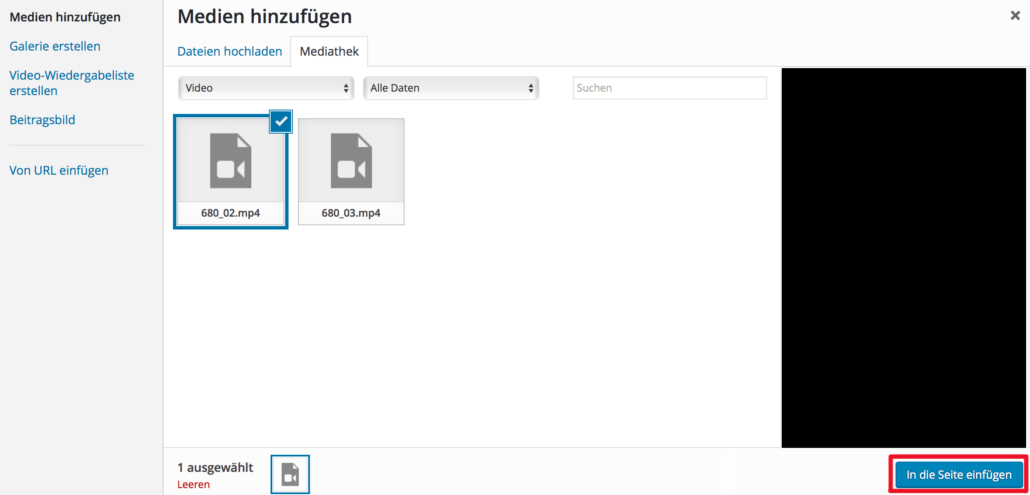
Achtung: Wenn Sie eigenständig Videos in WordPress hochladen und auf Ihrer Seite einfügen, müssen Sie im Gegensatz zur ersten Methode – dem Einbetten von Videos in WordPress – einige Punkte beachten. Das Video liegt dann nämlich anstatt auf Fremdservern wie z.B. von YouTube auf Ihrem eigenen Server und benötigt damit je nach Länge und Qualität eine ganze Menge Speicherplatz. Da besonders Videos oft beträchtliche Dateigrößen haben, kann es schnell passieren, dass die Ladezeiten und die Performance Ihrer Website darunter leiden müssen. Aufgrund der Tatsache, dass immer mehr Smartphones im Umlauf sind und die mobile Nutzung des Internets stetig zunimmt, spielen aber genau Ladezeiten eine immer wichtigere Rolle – nicht ohne Grund werden Accelerated Mobile Pages seit kurzem auch von WordPress unterstützt. Deshalb raten wir Ihnen, die Performance Ihrer Seite nie aus den Augen zu verlieren.
3. WordPress Video Plugin benutzen
Der dritte Weg, den wir Ihnen vorstellen möchten, besteht aus der Verwendung eines WordPress Video Plugins. Diese Methode könnte für Sie vor allem vorteilhaft sein, wenn Sie beim Einbinden Ihrer Bewegtbilder auf den Zugriff erweiterter Einstellungen und Features wie z.B. Video-Galerien nicht verzichten wollen. In diesem Fall können wir Ihnen z.B. das Plugin Video Gallery ans Herz legen: die Installation und Einrichtung gestaltet sich denkbar einfach und das Erstellen von einer ansprechenden Video Galerie dauert nur einige Minuten. Welches Video Plugin für Sie das ideale ist, hängt jedoch stark von Verwendungszweck und Aufmachung Ihres Videos ab. Daher kommen wir an dieser Stelle nicht auf mehr verfügbare Plugins zu sprechen, um den Rahmen dieses Tutorials nicht zu sprengen. Entscheiden Sie sich für die Verwendung eines Video Plugins, durchstöbern Sie daher einfach am besten das Plugin-Verzeichnis von WordPress nach Ihren Anforderungen und Wünschen.
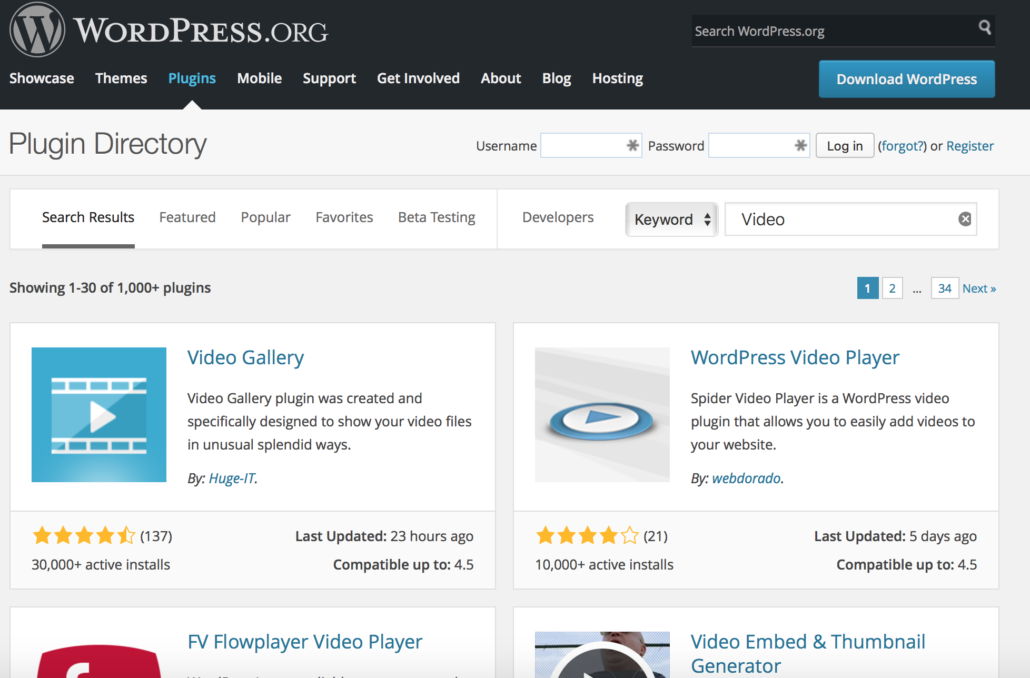
Jetzt fragen Sie sich bestimmt, wie Sie unter all den verfügbaren Plugins das Beste finden können. Um Ihnen bei dieser Entscheidung unter die Arme zu greifen, haben wir 5 Tipps für Sie zusammengestellt, woran Sie ein gutes WordPress Plugin erkennen können. Weitere Anhaltspunkte bieten Titel und Kurzbeschreibungen der Plugins, aus denen im Großteil der Fälle der entsprechende Verwendungszweck bereits nach kurzer Zeit ersichtlich wird. Der Video Player wird in diesem Fall je nach Plugin bestimmt und ist daher immer unterschiedlich.
Die Qual der Wahl: Alle Vor- und Nachteile
Ein Video in WordPress einzubinden, ist also auf verschiedene Art und Weisen möglich. Mit allen Methoden kommen Sie zum Ziel, alle bringen aber auch ihre individuellen Vor- und Nachteile mit sich:
Durch das Einbetten von Videos in WordPress sparen Sie wertvollen Speicherplatz und minimieren Ihre Ladezeiten, was Ihre User Ihnen ganz bestimmt danken werden. Außerdem sind Sie so in der Lage, auch Videos von fremden Seiten einzubetten sowie eine optimale Browser-Kompatibilität zu gewährleisten. Möchten Sie auf eigene Videos zurückgreifen, müssen Sie diese jedoch vorher auf anderen Seiten wie z.B. Videoplattformen hochladen, um sie auf Ihrer Seite einbetten zu können.
Größtmögliche Unabhängigkeit erhalten Sie durch das Hochladen Ihrer Videos in die eigene WordPress Mediathek. Somit landen die Videos auf Ihrem eigenen Server, dafür sind jedoch je nach Länge und Qualität des Videos längere Lade- und Performance-Zeiten oft unvermeidlich. Außerdem stoßen sie wahrscheinlich schnell an die Grenzen Ihres Webspace.
WordPress Video Plugins bringen oft festgelegte Rahmenbedingungen wie Dateiformate oder Designgrenzen mit, verfügen aber dafür auch in vielen Fällen über speziellere Funktionen. Somit kommen sie besonders für WordPress Nutzer, die sich in HTML & Co. kaum oder gar nicht auskennen, in Betracht, da sie so in der Lage sind, ohne Codekenntnisse auf erweitere Einstellungen zuzugreifen.
Welchen Weg Sie auch gehen wollen, die Nutzung von Video-Content sollten Sie nie außer Acht lassen. Egal ob Sie neu in WordPress einsteigen möchten, Ihre Seite ausbauen oder Unterstützung mit dem Einbinden von Videos in WordPress brauchen – kontaktieren Sie unsere WordPress Experten und wir helfen Ihnen gerne bei all Ihren Fragen und Problemen zum Thema WordPress. So kommen auch Sie auf die ganz große Leinwand!